Maria Rakitina
Manager de proiect, GC "PLM Ural"
Solid Edge 2D Drafting modul încorporat vă permite să creați două tipuri de desene: desene asociative create de modele tridimensionale și site-uri de asamblare și desene bidimensionale, folosind comenzi pentru a construi obiecte bidimensionale. Trebuie să spun că comenzile pentru construirea obiectelor, dimensiunilor și denumirilor tehnologice bidimensionale sunt aceleași atât pentru mediul tridimensional, cât și pentru mediul de desen. Astfel, utilizatorii nu au nevoie să învețe comenzi suplimentare, ceea ce face ca sistemul Solid Edge să fie simplu și ușor de învățat.
Pentru elaborarea desenelor, funcționalitatea Solid Edge este împărțită în grupe: tipuri, denumiri tehnologice și dimensiuni. Grupurile date sunt cele de bază la înregistrarea documentației de proiectare.
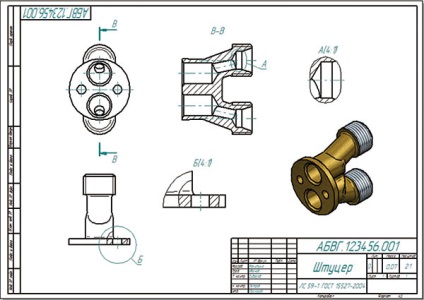
Fig. 1. Vizualizări după model în Solid Edge
Când creați vizualizări pe modele 3D, trebuie adesea să le editați:
- Ascundeți liniile de turnătorie inutile;
- Modificați grosimea marginilor individuale atunci când marginile se suprapun;
- pentru o schiță tehnologică - pentru a adăuga geometria.
Pentru situații similare, Solid Edge are un set de comenzi care permit editarea fără a rupe conexiunea cu modelul, ceea ce este foarte important. Aceste comenzi ascund marginile. Afișarea muchiilor. Dragând din vedere, etc.

Fig. 2. Personalizați denumirile de vizualizare în Solid Edge
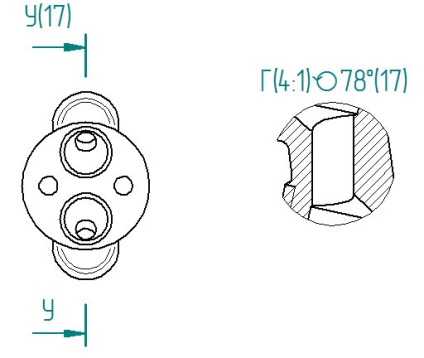
Fig. 3. Transferul și rotirea vederii
Când transferați vizualizări către alte pagini ale desenului, numărul foii se adaugă automat la desemnare. Dacă vederea este rotită, semnul de rotație este adăugat automat la denumirea vederii și, dacă este necesar, la unghiul de rotație (Figura 3).
În timpul dimensionării, este posibil să le aliniem la dimensiunile existente sau să le combinăm într-un singur grup (Figura 5).
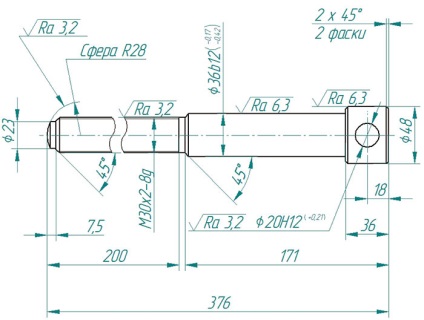
Fig. 4. Dimensionarea în Solid Edge
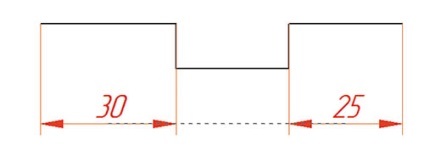
Fig. 5. Alinierea dimensiunilor
În cazul în care dimensiunile au fost extrase din modelul tridimensional, și poate fi comandat prin apăsarea unui singur buton, iar programul va înțelege cum să plaseze dimensiuni, astfel încât lectura lor nu interferează cu percepția desen (fig. 6 și 7).
Comanda Edit Properties facilitează sarcina consumatoare de timp de dimensionare. Cu această comandă, puteți copia calitatea cu toleranța de la o dimensiune la alta și valoarea toleranței se va potrivi cu noua valoare a dimensiunii.

Fig. 6. Dimensiuni extrase din modelul tridimensional

Fig. 7. Funcție Aranjați dimensiunile
În Solid Edge, puteți, de asemenea, să gestionați dimensiunile și denumirile proceselor utilizând marcaje și un meniu pop-up (Figura 8).
Instalarea denumirilor tehnologice - rugozitate, toleranțe de formă, sudare etc. - se efectuează și în conformitate cu ESKD utilizând comenzi din grupul Notation. Un exemplu de tip care conține notații tehnologice este prezentat în Fig. 9.
Pentru semne tehnologice în versiunile recente ale Solid Edge au devenit posibile date cu caracter obligatoriu, cum ar fi formele de baze de date și de admitere sau elemente de cerințe tehnice cu denumirea (fig. 10).
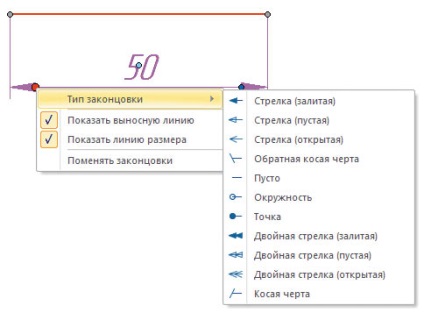
Fig. 8. Marcatori de dimensiune și meniuri pop-up
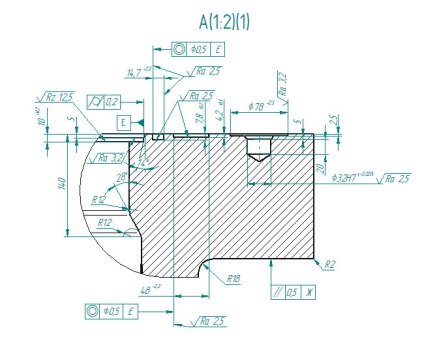
Fig. 9. Denumiri tehnologice în Solid Edge
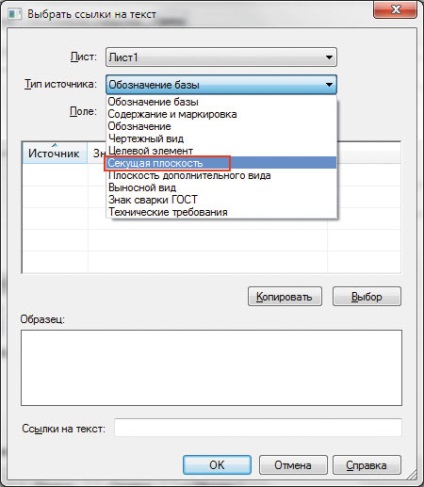
Fig. 10. Crearea unui link către text
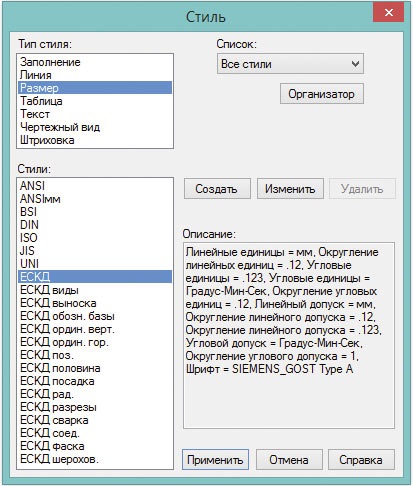
Fig. 11. Styles Solid Edge
Pentru desenele de asamblare, există o serie de setări pentru lucrul cu ansambluri mari. De exemplu, puteți să creați vizualizări pentru ansambluri simplificate sau să obțineți rapid viziuni de asamblare într-un desen utilizând setarea Creare rapidă a proiecțiilor. Pentru a desena rapid un desen pentru un ansamblu mare, puteți suprima temporar comunicarea cu un model 3D - în Solid Edge se numește Dezactivare. Un desen dezactivat poate fi deschis rapid și toate informațiile necesare sunt introduse în el, în timp ce viteza de lucru cu acesta este aceeași cu cea a unui desen plat. În viitor, dacă au apărut modificări în nodul de asamblare, desenul este activat și actualizat. Există posibilitatea de a ascunde părțile individuale sau de a schimba stilul marginilor pentru detaliile situației (geometria de referință). În Solid Edge, puteți crea mai multe poziții ale ansamblului într-o singură formă (a se vedea Figura 12).
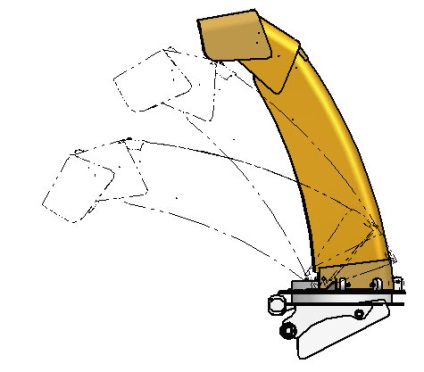
Fig. 12. Afișarea
sub formă de poziții de asamblare
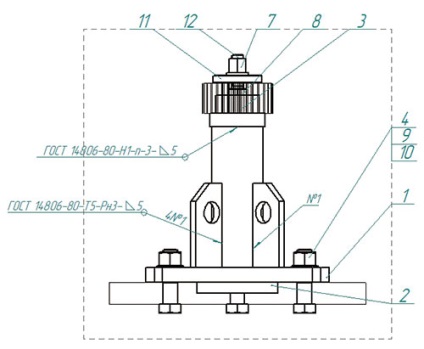
Fig. 13. Aliniere
prin conturul poziției
Specificația de comandă vă permite să poziționați automat elementele de pe desen și să emiteți specificațiile în conformitate cu GOST 2.10696 (formularul 1). Pentru poziții, se creează un contur special în jurul vederii, de-a lungul căruia numerele de poziție sunt aliniate (Figura 13). Schița elementelor poate fi de diferite forme și poate fi editată. Specificația este creată aproape automat dacă toate informațiile necesare atributului sunt completate în modelele 3D. În caietul de sarcini există o verificare a prezenței tuturor pozițiilor în vizualizările desenului. Dacă nu există nici plin de articole, se adaugă specificația pentru această poziție la „*“, care vă permite să urmăriți componentele care nu poartă liniivynoski (fig. 14).
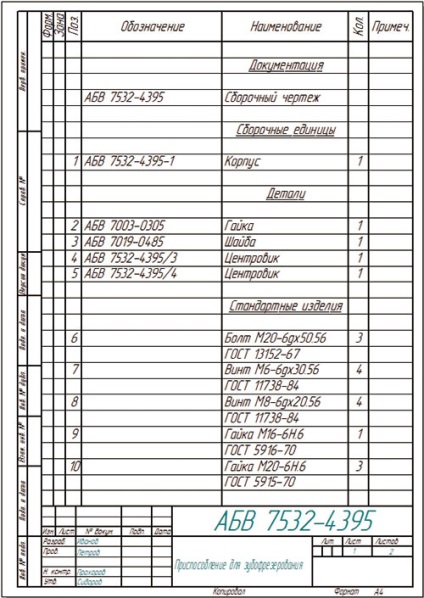
Fig. 14. Specificații conform GOST 2.106 (formularul 1)
În plus față de funcționalitatea standard pentru desenul desenelor din sistem, există o abilitate unică de a urmări schimbările. De exemplu, atunci când modelul 3D a fost modificat și trebuie să urmăriți ce mărime a afectat schimbarea, atunci când actualizați desenul, se pornește un instrument special de schimbare a schimbării. care arată valoarea dimensiunilor vechi și noi. Această funcție funcțională este cea mai relevantă pentru testarea detaliilor complexe (Figura 15).
În Solid Edge, există o funcție care vă permite să comparați desenele (Figura 16).
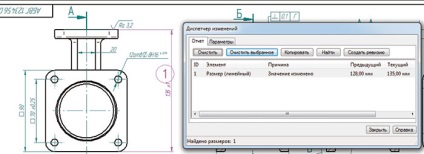
Fig. 15. Modificați managerul
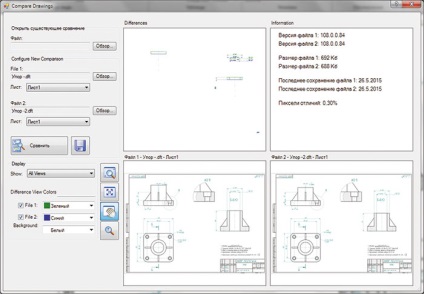
Fig. 16. Compararea desenelor
Pentru a crește viteza de redactare a desenelor în Solid Edge asigură lucrul cu blocuri. Livrarea standard include circa 3 mii de blocuri. Biblioteca de blocuri poate fi refăcută și utilizată în lucrare.
Deci, modulul de desenare din Solid Edge oferă următoarele caracteristici:
- șabloane personalizate de ESKD;
- stiluri personalizate pentru denumirile tehnologice, dimensiunile, vederile ESKD;
- posibilitatea de a crea desene 2D;
- crearea desenelor asociative pe modele tridimensionale;
- funcționalitate convenabilă și ușor de învățat;
- capacitatea de a urmări schimbările;
- capacitatea de a lucra confortabil și rapid cu desene create de unități de asamblare mari;
- desenarea desenelor într-un singur mediu cu proiectarea modelelor tridimensionale.
Funcționalitatea sistemului este actualizată și îmbunătățită de la versiune la versiune. Dezvoltatorii de sistem să ia în considerare cerințele utilizatorilor ruși, care vă permite să facă rapid și confortabil din desenele de standardele rusești.
Articole recomandate
Viitorul sistemelor CAM
O nouă linie de grafică profesională NVIDIA Quadro - în centrul calculului vizual
Compania NVIDIA și-a actualizat linia de carduri grafice profesionale Quadro. Noua arhitectură a lui Maxwell și capacitatea crescută de memorie îi permit să lucreze productiv cu modele mai complexe la cele mai înalte rezoluții. Performanța aplicațiilor și viteza de procesare a datelor au crescut de două ori față de soluțiile Quadro anterioare
OrCAD Capture. Metode de creare de biblioteci și simboluri pentru componente electronice
Acest articol descrie diferite tehnici și metode de creare a componentelor în OrCAD Capture, care vor ajuta atât utilizatorii experimentați, cât și cei novici să reducă semnificativ timpul necesar dezvoltării bibliotecilor componente și să îmbunătățească calitatea acestora
Trimiteți-le prietenilor: